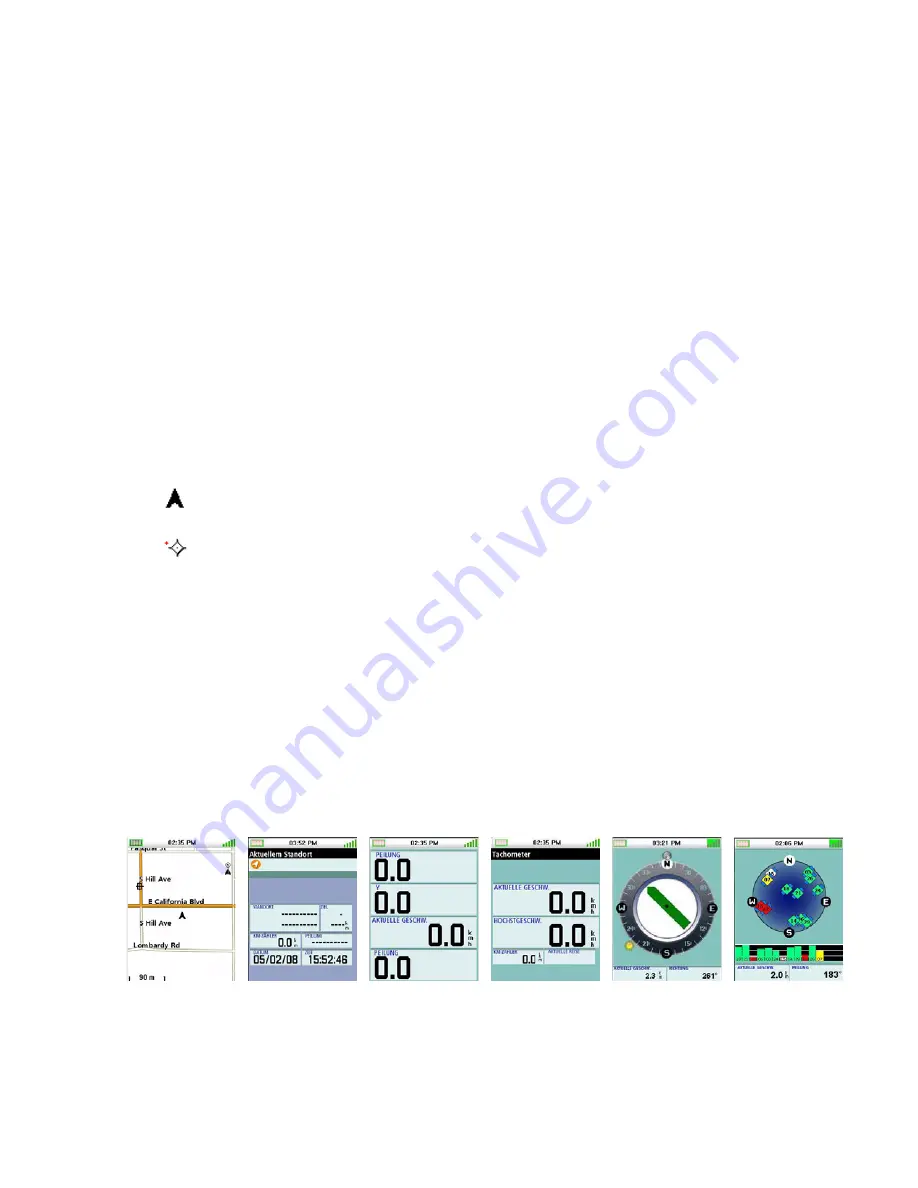
Navigationsbildschirme
5
Schaltflächen
Bei Anzeige des Kartenbildschirms können Sie mit den Tasten am Magellan Triton zusätzliche
Funktionen aufrufen.
Menü
öffnet das Hauptmenü.
SEITE/GOTO
blättert seitenweise durch die Navigationsbildschirme.
VERGRÖSSERN
zeigt einen kleineren Kartenausschnitt mit mehr Details.
VERKLEINERN
zeigt einen größeren Kartenausschnitt mit weniger Details.
Cursortasten
bewegen den Cursor auf der Karte.
Eingabetaste
Wenn Sie mit dem Cursor auf eine andere Position als Ihren aktuellen
Standort zeigen, können Sie durch Drücken der Eingabetaste einen
Wegpunkt erstellen.
Abbrechen
Wenn Sie mit dem Cursor auf eine andere Position als Ihren aktuellen
Standort zeigen, können Sie die Karte durch Drücken von Abbrechen um
Ihren Standort zentrieren.
Cursor
Auf der Karte wird der Cursor in zwei Varianten angezeigt, nämlich als Cursor für die aktuelle Position
und als Verschiebecursor.
Der Cursor für die aktuelle Position zeigt Ihre Position auf der Karte.
Der Verschiebecursor zeigt beim Bewegen des Cursors den Punkt auf der Karte,
der zum Erstellen eines Wegpunktes oder einer Goto-Route verwendet wird. Der
rote Punkt am Verschiebecursor zeigt an, in welcher Richtung Ihr aktueller
Standort liegt.
Zusätzliche Navigationsbildschirme
Der Magellan Triton bietet vier weitere Navigationsbildschirme und einen Satellitenstatusbildschirm.
Aufrufen der Navigationsbildschirme
1.
Drücken Sie die Seite-/GOTO-Taste. Bei jedem Drücken der Seite-/GOTO-Taste wird der
nächste Navigationsbildschirm angezeigt. Mit Abbrechen können Sie in entgegengesetzter
Reihenfolge durch die Bildschirme blättern.
Karten Position
Große
Schrift
Tachometer
Kompass
Satellitenstatus
Summary of Contents for Triton 1500 - Hiking GPS Receiver
Page 11: ...Grundlagen 3...














































